eduroam EAP-PWD unter Linux/Ubuntu

Denken Sie daran, für jedes Gerät Zugangsdaten zu generieren. Eine Anleitung dazu finden Sie hier. Diese benötigen Sie zur Authentifizierung in Schritt 2.4.
Bitte beachten Sie, dass beim Anlegen von Zugangsdaten die für RWTH Angehörige generierten Loginnamen auf @rwth.edufi.de und die für FZ Jülich Angehörige generierten Loginnamen auf @fzj.edufi.de enden.
Der Zugriff auf das Instituts-WLAN funktioniert weiterhin über die Loginnamen, die auf @rwth-aachen.de enden.
Eduroam in KDE wird erst nach einem Neustart in der GUI sichtbar und nutzbar.
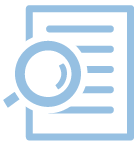
Schritt 1: WLAN auswählen
Klicken Sie auf das Netzwerkzeichen und wählen unter der Rubrik das "Funknetzwerk" eduroam aus.
Schritt 2: eduroam einrichten
Nun öffnet sich ein Konfigurationsfenster, in dem Sie folgende Einstellungen vornehmen:
- EAP-Methode: PWD
- Identität und Kennwort: generierte Zugangsdaten (eduroam Zugangsdaten generieren)

Bei der Authentifizierungsmethode EAP-PWD ist kein Zertifikat notwendig und auch nicht möglich.
Im Anschluss an das speichern der Konfiguation, können Sie die Verbindung mit dem eduroam Netzwerk herstellen

